如何在 Windows 10 中使用带有屏幕截图功能的新搜索
最近,几乎我们每个人都在使用某些应用程序,这些应用程序可以帮助我们直接从图像中搜索文本,就像Google Lens一样。今天我们将看一下内置于我们的Windows 10操作系统中的类似的东西。在本文中,我们将了解Windows 10全新的“带屏幕截图搜索(Search with a screenshot)”功能的工作原理以及它的实用性。
微软(Microsoft)一直在更新操作系统,提供所有新的强大而有用的功能和用户体验。这一次,该公司通过使用所有新更改更新搜索框来引入全新的搜索体验。新更新允许您在Windows 10中使用(Windows 10)屏幕截图(Screenshot)进行搜索。最近的Windows 10主要版本20H2 更新带来了各种变化和升级。对于很多用户来说,这个功能可能从Windows 10(Windows 10)的 1903 更新发布时就已经存在。
我们将要讨论的功能是最新功能之一。对于我们中的一些人来说,这个功能是我们已经在我们的移动设备中使用的,但是这个功能很方便,现在你不必在设备之间随机播放。使用屏幕截图进行搜索在许多方面与Google Lens(Google Lens)完全相同,但其搜索方法和选项过于有效。
如何在Windows 10中使用“(Windows 10)搜索(Search)屏幕截图”功能
为了能够使用此功能,请确保您的系统处于最新更新状态,因为您可能会或可能不会收到它与以前的更新。
单击(Click)任务栏(Task Bar)上的搜索图标。
现在在左下角寻找带有屏幕截图图标的搜索。(Search)
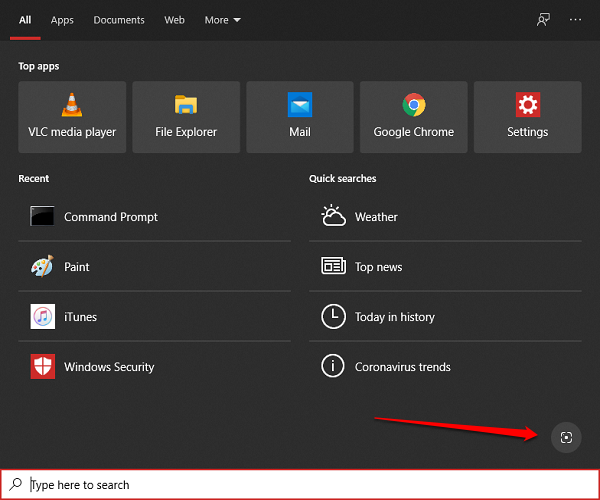
如果存在,请单击它。当你这样做时,它将打开操作系统的内置Snip and Sketch应用程序。
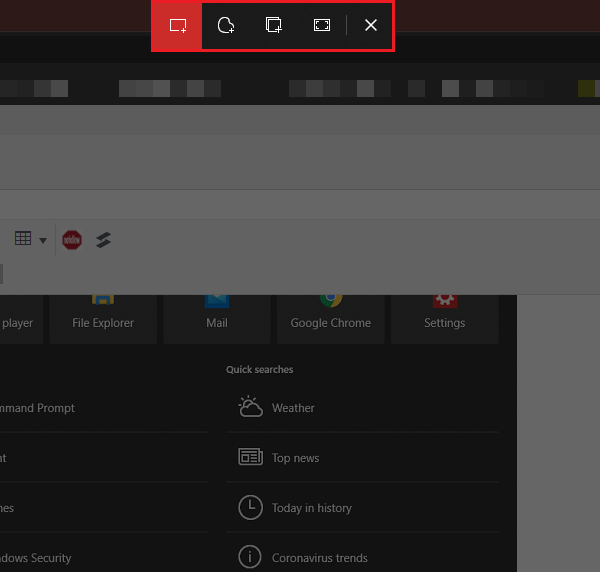
从各种剪裁中进行选择。
完成后,它将开始在Bing Search上搜索类似图像。
打开Bing搜索窗口,您可以在此处选择各种搜索方式的选项。
从All(All)、Text、Pages with this 和 Similar images选项中进行选择。
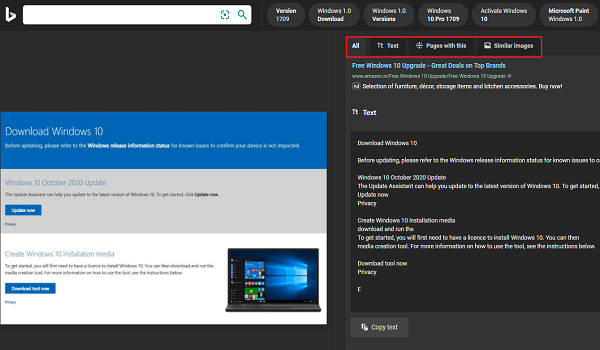
您还可以在“全部”(All)和“文本(Text)”窗口中选择“复制文本”。(Copy)
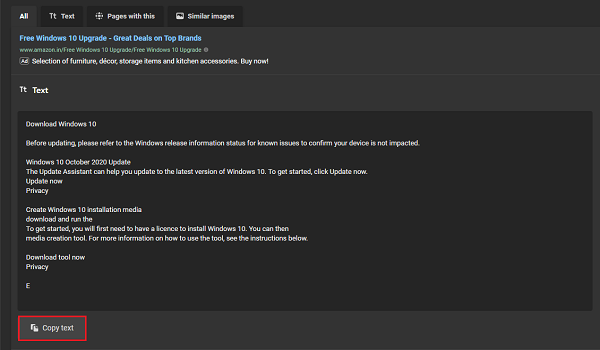
在上述步骤中,您可以轻松搜索网络上的任何内容,也可以选择此功能从图像中获取任何文本等。
您可能会将其视为较小的更新,但对于我们中的许多人来说,这是更新的杰作,对我们的日常生活很有帮助。您还可以使用您的手机应用程序从图像中选择和复制文本(select and copy text from images using Your Phone app)。
让我们知道您发现此功能有多么有用。
Related posts
在Windows 10 Hello Face Authentication中启用Enhanced Anti-Spoofing
如何格式化Windows 10计算机
Windows 10 v 21H1中删除的功能
如何启用或Windows 10 Disable Automatic Learning
在Windows 10中启用,Disable Data Collection Reliability Monitor
如何在Windows 10 File Explorer中启用旧版Search Box
无法在Windows 10上安装Windows Media Feature Pack
结构中移除或Windows 10 v2004弃用
Windows 10 Download Media Feature Pack N version
如何在Windows 10 Task Manager查看Apps的DPI Awareness Mode
您需要开始使用的 15 个 Windows 10 新功能
什么是Windows 10中的Known Issue Rollback feature
在Windows 10 Hover启用或禁用开放News and Interests
防止用户在Windows 10中修改Search Index Locations
如何打开或关闭Windows 10推荐的故障排除
如何在Windows 10中使用新鲜的Start feature
如何在Windows 10中更改Search box文本
如何在Windows 10中禁用Advanced Search Indexing Options
如何在Windows 10中禁用Cortana & Search box
早期推出Anti-Malware(ELAM)Windows 10 protection technology
